Apple Watchの時計をセットアップ
2015/04/27 23:18 カテゴリ:Smart Watch
まずやってみたのが、時計のカスタマイズ。
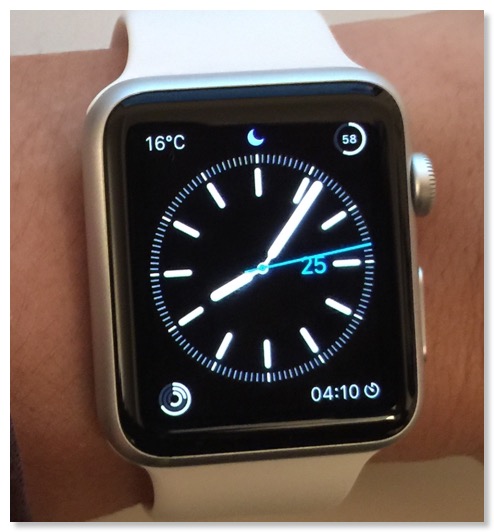
クロノグラフがかっこいいかと思ったが、針のデザインが見難かったので、シンプルにした。
設定を変えるには、画面をちょっと強めに押し込むのだけど、これの加減が難しい。
デジタルクラウンでの設定変更も、結構回さないと、設定が切り替わらず、少しイラっとする。
表示したのは、温度、バッテリー残量、アクティビティ、日付、タイマー。
セットしたものは、そのアプリのショートカットにもなるのは便利。
特に、仕事で、研修をやるときなど、タイマーを結構使ったりするので、タイマーへのアクセスはかなり使えそう。
Pebbleを使うようになって、結構、腕時計に頼ることが多くなった。
なので、時計としてもちゃんと使えるかは、気になるところ。
普段、画面はオフになっていて、時計を見ようとすると、動きを感知して、画面が点灯するが、この加減がなかなか難しい。
立っていると、パッと手を上げれば、ちょっと反応は遅いが、簡単に。
椅子に座っている時、運転している時など、腕を動かせる範囲が小さい時、画面をつけるのがなかなか難しい。
右手で画面をタップすればいいのだが、Pebbleでは、ずっと画面が付いていたので、もっと簡単の左手の動きだけで、画面をつける方法はないものか。
腕を回転させても、振ってみてもダメなときがある。目の前に持ち上げると付くが、動きが小さいとダメ。これは、なかなか難儀するな。
関連記事
Apple Watchのプリインアプリを使う
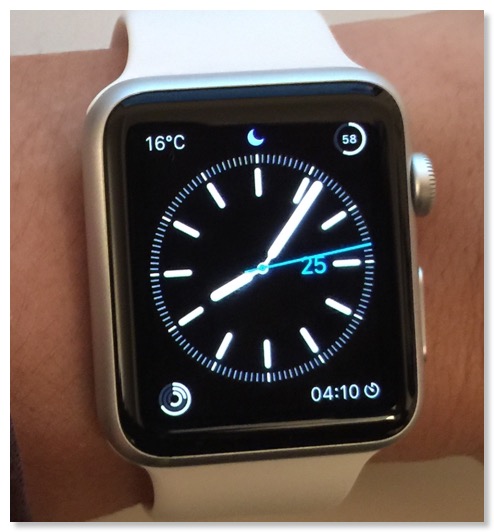
クロノグラフがかっこいいかと思ったが、針のデザインが見難かったので、シンプルにした。
設定を変えるには、画面をちょっと強めに押し込むのだけど、これの加減が難しい。
デジタルクラウンでの設定変更も、結構回さないと、設定が切り替わらず、少しイラっとする。
表示したのは、温度、バッテリー残量、アクティビティ、日付、タイマー。
セットしたものは、そのアプリのショートカットにもなるのは便利。
特に、仕事で、研修をやるときなど、タイマーを結構使ったりするので、タイマーへのアクセスはかなり使えそう。
Pebbleを使うようになって、結構、腕時計に頼ることが多くなった。
なので、時計としてもちゃんと使えるかは、気になるところ。
普段、画面はオフになっていて、時計を見ようとすると、動きを感知して、画面が点灯するが、この加減がなかなか難しい。
立っていると、パッと手を上げれば、ちょっと反応は遅いが、簡単に。
椅子に座っている時、運転している時など、腕を動かせる範囲が小さい時、画面をつけるのがなかなか難しい。
右手で画面をタップすればいいのだが、Pebbleでは、ずっと画面が付いていたので、もっと簡単の左手の動きだけで、画面をつける方法はないものか。
腕を回転させても、振ってみてもダメなときがある。目の前に持ち上げると付くが、動きが小さいとダメ。これは、なかなか難儀するな。
関連記事
Apple Watchのプリインアプリを使う


